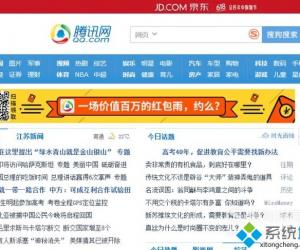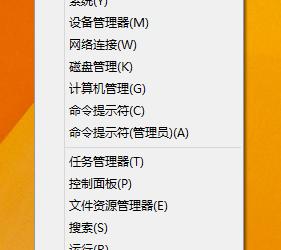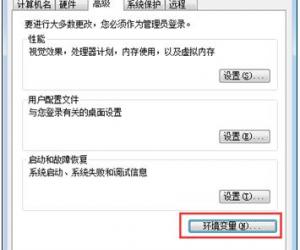AutoCAD图纸打印设置说明,非常详细
发布时间:2019-11-05 17:39:45作者:知识屋
CAD图纸绘制完成,需要进行打印,在此之前,我们可以根据实际要求进行相关设置,例如设置图纸尺寸、图纸打印区域等等。那么问题来了,AutoCAD2020打印样式怎么设置呢?请看下文详细说明。
如何设置AutoCAD图纸打印样式?
如图,在菜单栏中点击【文件】——【打印】,或者按快捷键【Ctrl+P】,弹出打印设置对话框,
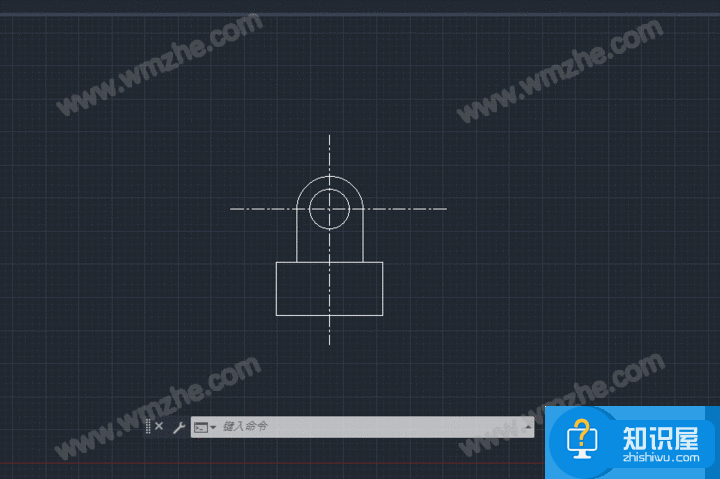
点击【打印机/绘图仪】,选择电脑能够连接到的一个打印设备,
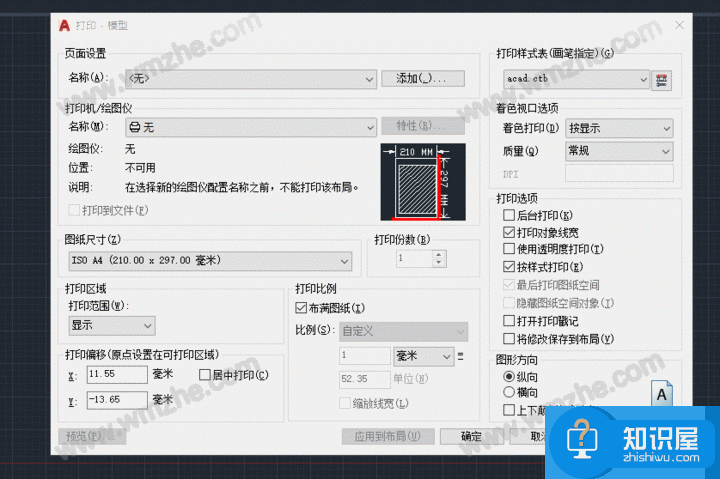
然后设置【图纸尺寸】,一般来说,加工厂和制造业图纸选选择A4\A3,这样可以节约成本;建筑图纸常用A2、A1,小编选择的是A4图纸的尺寸,
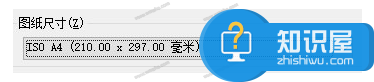
点击【打印区域】——【打印范围】,出现下拉列表,小编选了窗口,可以自己手动选择需要打印的图纸区域,
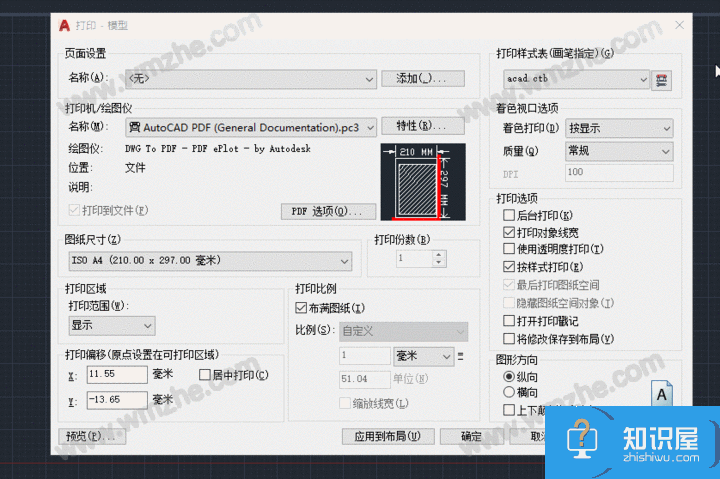
接着设置【打印偏移】,此设置会基于打印机、绘图仪或其他输出而进行更改;小编这勾选了【居中打印】,记住,打印机和绘图仪在边的周围具有内置的页边距,
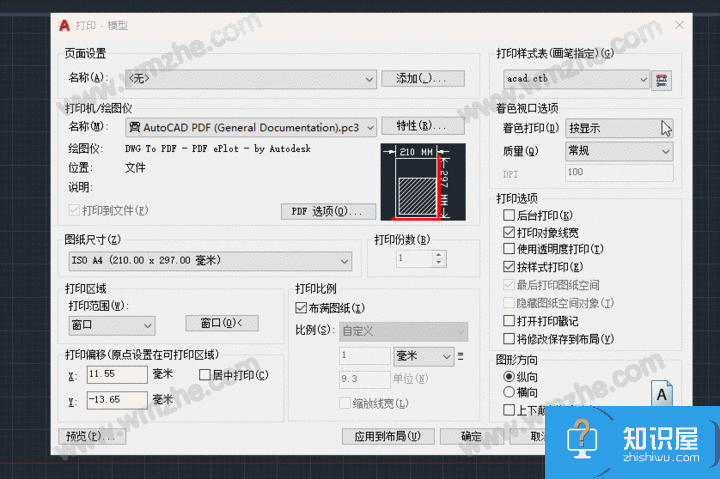
再来设置【打印比例】,展开列表,比例(例如 1/4” = 1’-0”)表示打印到“模型”选项卡中的比例,这里默认【布满图纸】,
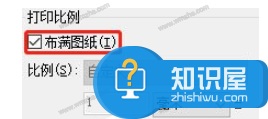
设置【打印样式表】,展开下拉列表,小编选择了acad.ctb的样式,
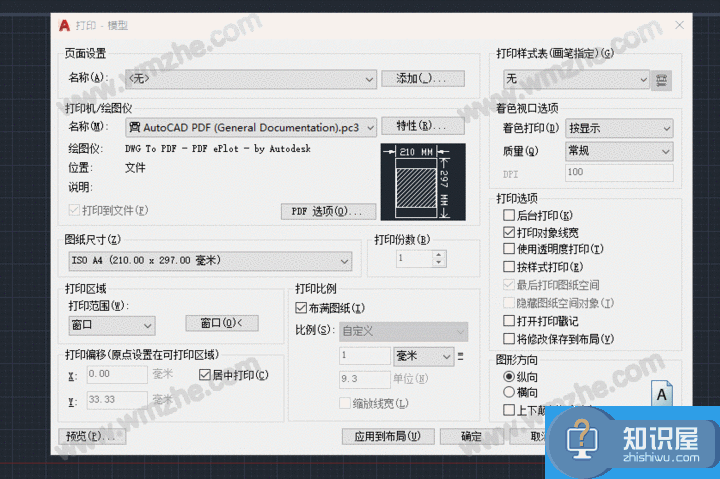
设置完成,点击【预览】,查看打印效果,按ESC,返回打印设置页面,
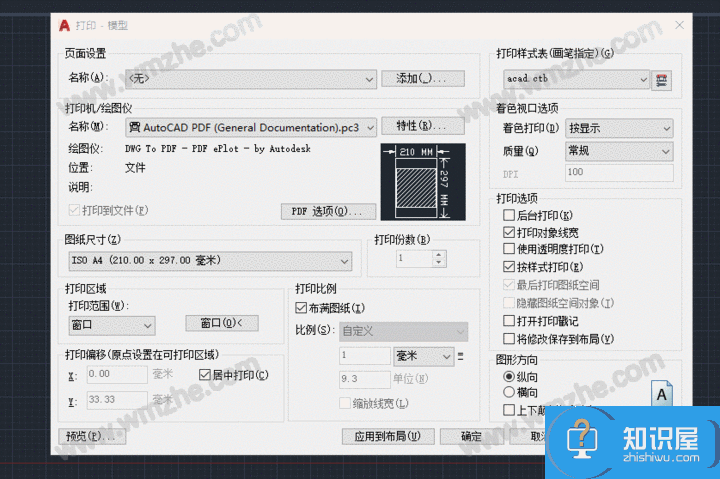
确认没有任何问题,点击确定,设置文件名称和保存路径,即可开始打印CAD图纸。
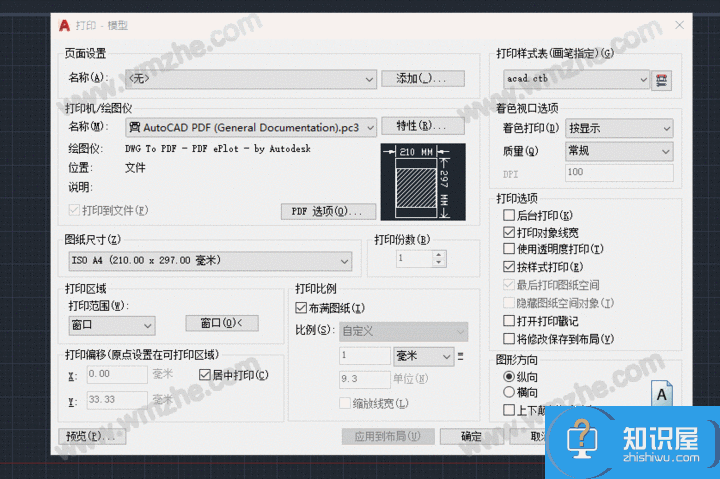
想学习了解更多有关CAD图纸绘制打印方法,请关注zhishiwu.com。
知识阅读
软件推荐
更多 >-
1
 一寸照片的尺寸是多少像素?一寸照片规格排版教程
一寸照片的尺寸是多少像素?一寸照片规格排版教程2016-05-30
-
2
新浪秒拍视频怎么下载?秒拍视频下载的方法教程
-
3
监控怎么安装?网络监控摄像头安装图文教程
-
4
电脑待机时间怎么设置 电脑没多久就进入待机状态
-
5
农行网银K宝密码忘了怎么办?农行网银K宝密码忘了的解决方法
-
6
手机淘宝怎么修改评价 手机淘宝修改评价方法
-
7
支付宝钱包、微信和手机QQ红包怎么用?为手机充话费、淘宝购物、买电影票
-
8
不认识的字怎么查,教你怎样查不认识的字
-
9
如何用QQ音乐下载歌到内存卡里面
-
10
2015年度哪款浏览器好用? 2015年上半年浏览器评测排行榜!